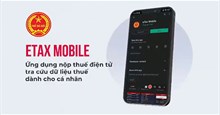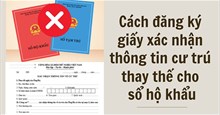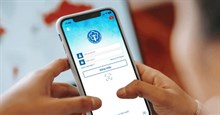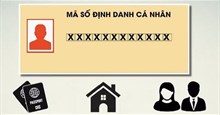Hướng dẫn sử dụng phần mềm kê khai thuế HTKK
HTKK là một phần mềm hỗ trợ kê khai thuế do Tổng Cục Thuế - Bộ Tài chính phát hành, giúp cho mọi người có thể dễ dàng kê khai thuế trực tuyến ngay tại văn phòng mà không cần phải đến trực tiếp cơ quan thuế như trước nữa. Khi sử dụng HTKK, phần mềm này sẽ đảm bảo tính chính xác, minh bạch trong tất cả các hoạt động nhằm hỗ trợ đối tượng nộp thuế có liên quan. Ngoài ra, phần mềm HTKK không phải sử dụng giấy tờ kê khai, giúp tiết kiệm khoản chi phí in ấn giấy tờ.
Tuy nhiên, hiện nay vẫn có rất nhiều người biết làm thế nào để đăng nhập và sử dụng phần mềm này để kê khai thuế ngay tại văn phòng? Nếu như trước đây, chúng tôi đã đưa đến cho mọi người các bước thực hiện để cài đặt phần mềm HTKK trên máy tính, thì hôm nay Download.com.vn tiếp tục giới thiệu bài viết hướng dẫn sử dụng phần mềm kê khai thuế HTKK, xin mời các bạn cùng tham khảo.
Cách sử dụng phần mềm kê khai thuế HTKK 5.1.8
Hướng dẫn đăng nhập tài khoản thuế trên HTKK
Hướng dẫn nhanh:
- Mở phần mềm HTKK trên máy tính của mình lên
- Nhập mã số thuế của doanh nghiệp, tổ chức, rồi nhấn vào nút Đồng ý
- Điền đầy đủ thông tin tại các mục đánh dấu “*”
- Click chuột vào nút Ghi
- Đi tới giao diện chính và bắt đầu sử dụng HTKK
Hướng dẫn chi tiết:
Bước 1: Đầu tiên, mở chúng ta sẽ phần mềm kê khai thuế HTKK trên máy tính của mình lên.
Bước 2: Trên màn hình xuất hiện khung cửa sổ “Đăng nhập vào hệ thống”, nhập mã số thuế của doanh nghiệp, tổ chức, rồi click chuột vào nút Đồng ý.

Bước 3: Tại khung cửa sổ “Thông tin chung về người nộp thuế”, điền đầy đủ các thông tin ở các mục có đánh dấu “*”.

Bước 4: Khi đã nhập đầy đủ các thông tin cần thiết, nhấp chuột vào nút Ghi.

Bước 5: Lúc này, đăng nhập tài khoản HTKK thành công, thì chúng ta sẽ đi tới giao diện chính của phần mềm và bắt đầu sử dụng HTKK trên máy tính.

Hướng dẫn sử dụng phần mềm kê khai thuế HTKK
Cách sử dụng trợ giúp trong phần mềm HTKK
Duyệt nội dung trợ giúp:
Di chuyển chuột cho đến khi biểu tượng hình bàn tay xuất hiện, khi đó mục trợ giúp tương ứng với thông tin sẽ hiển thị lên. Nhấp chuột trái để chuyển đến màn hình trợ giúp tiếp theo. Theo thông thường, trợ giúp này sẽ xuất hiện dưới dạng một đoạn văn có gạch chân màu xanh.
Người dùng có hai cách để sử dụng chức năng trợ giúp:
- Cách thứ nhất: Từ bất kỳ một vị trí nào trên màn hình, bấm vào nút F1 để xuất hiện màn hình trợ giúp.
- Cách thứ hai: Click chuột trái vào “Trợ giúp” trong thanh Menu. Khi đó các chủ đề trợ giúp sẽ được chia thành các chương như trong một cuốn sách giáo khoa.
Danh sách Template
Hỗ trợ định danh file Excel của tất cả các tờ khai theo thuyết minh trong Menu tờ khai. Để xem danh sách tờ khai theo thứ tục và tải về, thì chỉ cần nhấn vào mục Trợ giúp.
Yêu cầu về cấu hình của hệ thống
Yêu cầu phần cứng và hệ điều hành của thiết bị: Hầu hết các dòng máy tính đều có thể chạy phần mềm nhập dạng tệp kê khai, tuy nhiên hiện tại một phần mềm nhận biết kê khai lại chỉ có thể chạy trên phần cứng tương thích với Windows.
Yêu cầu cấu hình máy tính tối thiểu, ví dụ như: Bộ xử lý Intel hoặc các thiết bị xử lý tương thích, tốc độ Pll tối thiểu là 400 MHz (hoặc Celeron 567 MHz), hệ điều hành Win XP SP2, Win 7, 8, 10.
Yêu cầu đối với phần mềm hỗ trợ bộ mã Unicode Tiếng Việt
Phần mềm hỗ trợ khai báo với font Unicode nên máy tính phải cài đặt, sử dụng phần mềm hỗ trợ viết font Unicode. Hiện tại, HTKK chỉ nhận Tiếng Việt khi sử dụng bộ gõ VietKey với 2 cách viết: TELEX, VNI và bộ gõ Unikey kiểu Telex
Cách thiết lập thông số màn hình
Phần mềm hỗ trợ tệp kê khai được thiết kế tốt nhất cho màn hình có độ phân giải 1366 x 768. Nếu thấy màn hình không hiển thị đầy đủ giao diện của HTKK hoặc chữ hiển thị quá nhỏ, thì bạn phải thiết lập độ phân giải 1366x768 cho màn hình máy tính của mình bằng cách như sau:
Bước 1: Bấm vào nút Start trên máy tính, sau đó click chuột vào biểu tượng cài đặt.

Bước 2: Tại khung cửa sổ Setting của máy tính khi này, nhấp chuột vào mục System.

Bước 3: Ở mục Display lúc này, nhấn vào mục Display Resolution. Sau đó, hãy chọn độ phân giải màn hình là: 1366x768.

Cách gõ Tiếng Việt có dấu
Yêu cầu máy tính chạy VietKey hoặc UniKey với quyền người dùng quản trị để viết Tiếng Việt, cho phép người dùng thông thường sử dụng.
Thực hiện cấu hình như dưới đây để gõ Unicode bằng bộ gõ VietKey 2000:

Để nhập dữ liệu vào chương trình trên HTKK bằng bộ gõ UniKey, thì chúng ta phải chọn mã là Unicode, phong cách viết là Telex:

Trên đây là các bước thực hiện để đăng nhập và sử dụng phần mềm HTKK trên máy tính, hy vọng rằng sau khi theo dõi bài viết này thì các bạn có thể dễ dàng và nhanh chóng sử dụng phần mềm này để thuận tiện cho việc thực hiện kê khai thuế trực tuyến.
Chúc các bạn thực hiện thành công!
Dịch vụ công
-

Hướng dẫn cài đặt, cập nhật HTKK phiên bản mới nhất
-

Những cách sửa lỗi phần mềm HTKK tự thoát, bị tắt sau khi đăng nhập
-

Cách tra cứu thông tin quyết toán thuế trên eTax Mobile
-

Những cách tra cứu mã số thuế thu nhập cá nhân
-

Hướng dẫn tra cứu lịch cắt điện toàn quốc nhanh chóng, chính xác
-

Cách đăng ký giấy xác nhận thông tin cư trú thay thế cho sổ hộ khẩu
-

Cách xem lịch sử khám chữa bệnh trên VssID
-

Cách nhập khẩu vợ về nhà chồng trên VNeID
-

Hướng dẫn tra cứu mã định danh cá nhân
-

Hướng dẫn xuất trình giấy tờ đã tích hợp trong VNeID
-

Hướng dẫn nộp phạt vi phạm giao thông trực tuyến
-

Cách đăng ký biển số định danh tại nhà